アップグレード手順(Log360 UEBA)
本ナレッジでは、Log360 UEBAのアップグレード手順を説明します。
Log360のアップグレード手順は、こちらのナレッジをご参照ください。
サービスパックファイル(ppm)取得方法
サービスパックファイルは、ManageEngine Communityよりダウンロードできます。
サービスパック入手方法の詳細は、こちらのページをご参照ください。
アップグレードに使用するサービスパックファイル名
アップグレードに使用するサービスパックファイル(ppm)は、以下の表をご参照ください。
| 現在のビルド番号 | アップグレード後の ビルド番号 |
使用するサービスパックファイル名 |
| 4066 ~ 4069 | 4072 | ManageEngine_LOG360_UEBA_4_0_7_SP-4_0_7_2.ppm |
| 4017 ~ 4038 | 4072 | 1度目のアップグレード時に使用するppm ManageEngine_LOG360_UEBA_4_0_0_SP-4_0_5_5.ppm 2度目のアップグレード時に使用するppm ManageEngine_LOG360_UEBA_4_0_7_SP-4_0_7_2.ppm |
上記表にてppmを2つ記載しているアップグレードは、必ず2度のアップグレードを実施してください。詳細は「複数回アップグレードを実施する場合の注意事項」をご参照ください。
現在ご利用のビルド番号を確認する手順は、こちらのナレッジをご参照ください。
アップグレード手順
確認事項
- 本手順はすべて管理者権限で実行してください。
- アップグレードするためにはLog360 UEBAを停止する必要があります。
- <Log360UEBA_HOME>は、Log360 UEBAをインストールしたホームディレクトリーです。
- Log360 UEBAを最新ビルドにアップグレード後は、Log360も最新ビルドにアップグレードしてください。両製品の互換性を確保するためです。Log360のアップグレード手順は、こちらのナレッジをご参照ください。
- SSL設定を有効化しているUEBAをビルド4055にアップグレードした場合、アップグレード完了後、UEBAサービスを起動する前に以下の手順を実施してください。
- <Log360UEBA_Home>\confフォルダーに移動します。
- system_properties.confファイルを開き、最終行にパラメーター「product.keystorepass.encrypt=true」を追記します。
- ファイルを保存し、UEBAサービスを起動します。
- ビルド4069以降にアップグレードする場合は、アップグレード前に、アップグレードを実行するユーザーが「<Log360UEBA_HOME>\activemq\conf\jmx.password」ファイルに対して読み取り権限を持っていることをご確認ください。
※該当ファイルが存在しない場合は、ご放念ください。 - アップグレードが失敗した場合、手順を直ちに終了してください。アップグレード失敗のエラー画面のスクリーンショットと製品ログ(<Log360UEBA_Home>\logsフォルダー)とともに、ManageEngine Communityよりお問い合わせください。
複数回アップグレードを実施する場合の注意事項
現在ご利用のビルドによっては、最新ビルドまでアップグレードするために複数回アップグレードを実施する必要があります。例えば、ビルド4038からビルド4072までアップグレードする場合、「4038 → 4055 → 4072」のように2度アップグレードを実施する必要があります。以下、複数回アップグレードを実施する場合の注意事項をご確認ください。
- 各アップグレードが完了する毎に、一度製品を起動してください。製品にログインして製品が正常に起動していることを確認後、次のアップグレードを実行してください。
- 複数回にわたるアップグレード実施となるため、アップグレード完了までにある程度の時間を要します。
- ビルド4055は利用せず、必ずビルド4066以降までアップグレードしてください。
※ビルド4055はサポート対象外です。
以下、アップグレード手順です。
手順
アップグレード手順実行前に、以下の「確認事項」および「複数回アップグレードを実施する場合の注意事項」を必ずご確認ください。
- Log360 UEBAのサービス/アプリケーションを停止します。
- 以下のLog360 UEBAに関連するプロセスが起動していないことを確認します。
- postgres.exe
- java.exe
- redis-server.exe
- wrapper.exe
Log360 UEBA関連のプロセスが起動していないか確認するためには、タスクマネージャー起動 → [詳細]タブ → 列の選択より[イメージパス名]を追加し、イメージパス名の値が、Log360UEBAフォルダー下を示しているプロセスが存在しないかをご確認ください。存在する場合は終了してください。 - 製品フォルダーを異なるディレクトリーにコピー&ペーストすることで、バックアップを取得します。
※Log360 UEBAが仮想マシンにインストールされている場合、スナップショット取得でも代替可能です。 - 管理者権限でコマンドプロンプトを起動後、<Log360UEBA_HOME>\binに移動します。
- 「UpdateManager.bat」を実行します。
- [Browse]ボタンをクリック後、サービスパックファイル(ppmファイル)を選択します。
- サービスパックファイルを選択後、[Install]ボタンをクリックします。
証明書(.crt)をインポートするためのウィザードが表示された場合、ビルド「4055」以下のビルドにアップグレードする場合はこちら、ビルド「4056」以上のビルドにアップグレードする場合はこちらより証明書を取得し、インポートしてください。
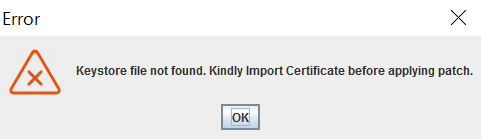
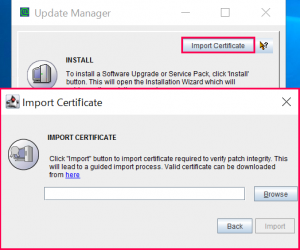 データベースバックアップの取得に関するポップアップが表示された場合は、メッセージ内容を確認後、[はい(Y)]または[いいえ(M)]をクリックしてください。データベースバックアップの詳細は、こちらのページをご参照ください。
データベースバックアップの取得に関するポップアップが表示された場合は、メッセージ内容を確認後、[はい(Y)]または[いいえ(M)]をクリックしてください。データベースバックアップの詳細は、こちらのページをご参照ください。
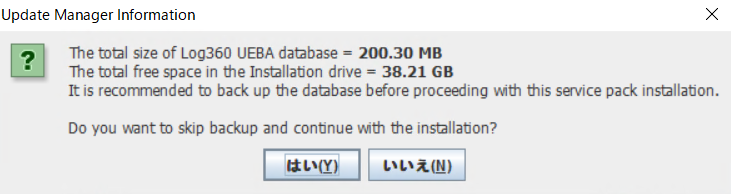
- インストール終了を示すメッセージが表示された後、[Close]ボタンをクリックします。
- [Exit]ボタンをクリックします。
- Log360 UEBAを起動します。
- Log360 UEBAにログイン後、画面右上[ライセンス]リンクをクリックし、「ビルド番号」が更新されていることを確認します。
製品間の互換性を確保するため、Log360 UEBAをアップグレードした後に必ずLog360も最新ビルドにアップグレードしてください。Log360のアップグレード手順は、こちらのナレッジをご参照ください。
以上です。